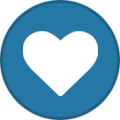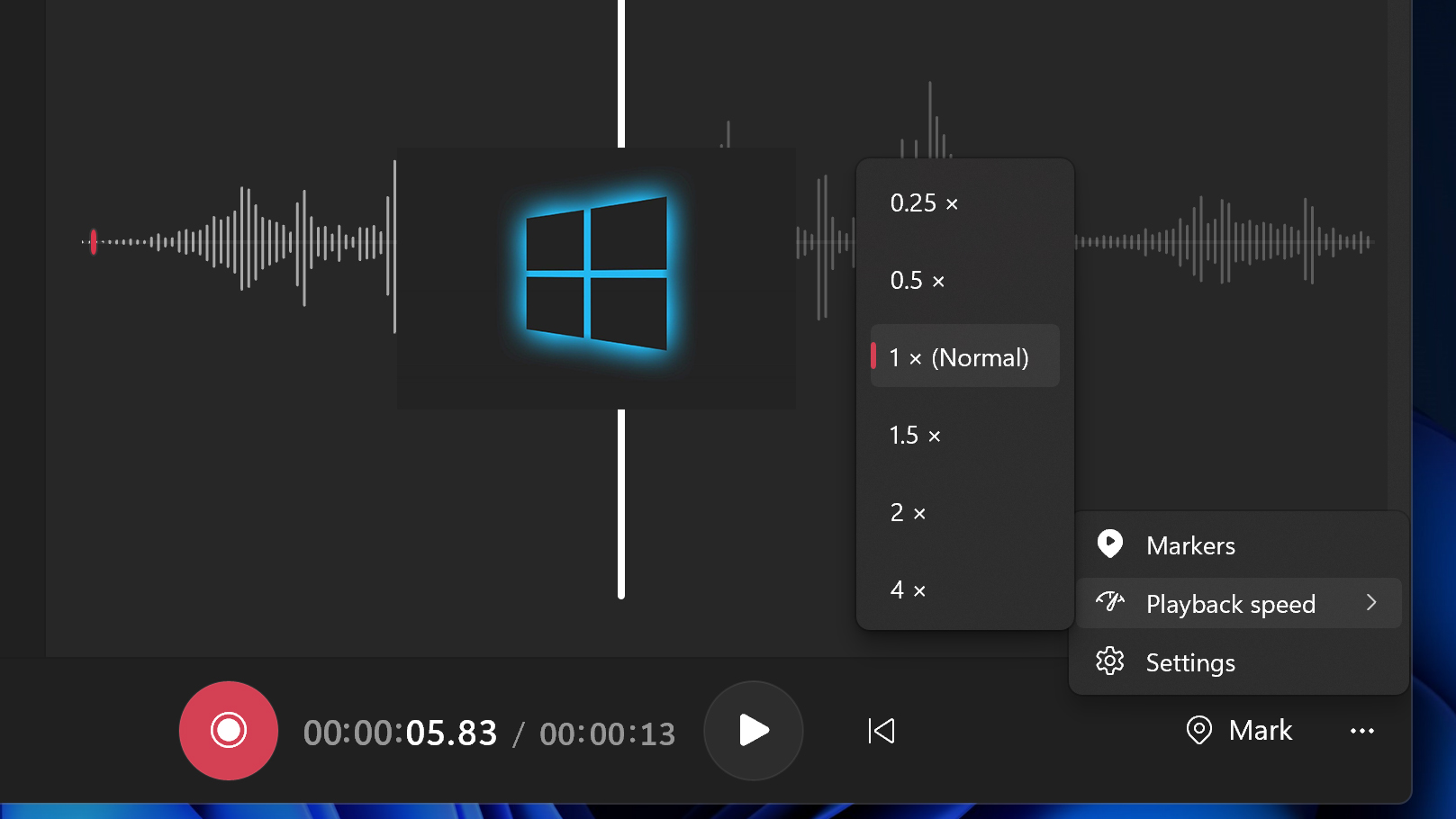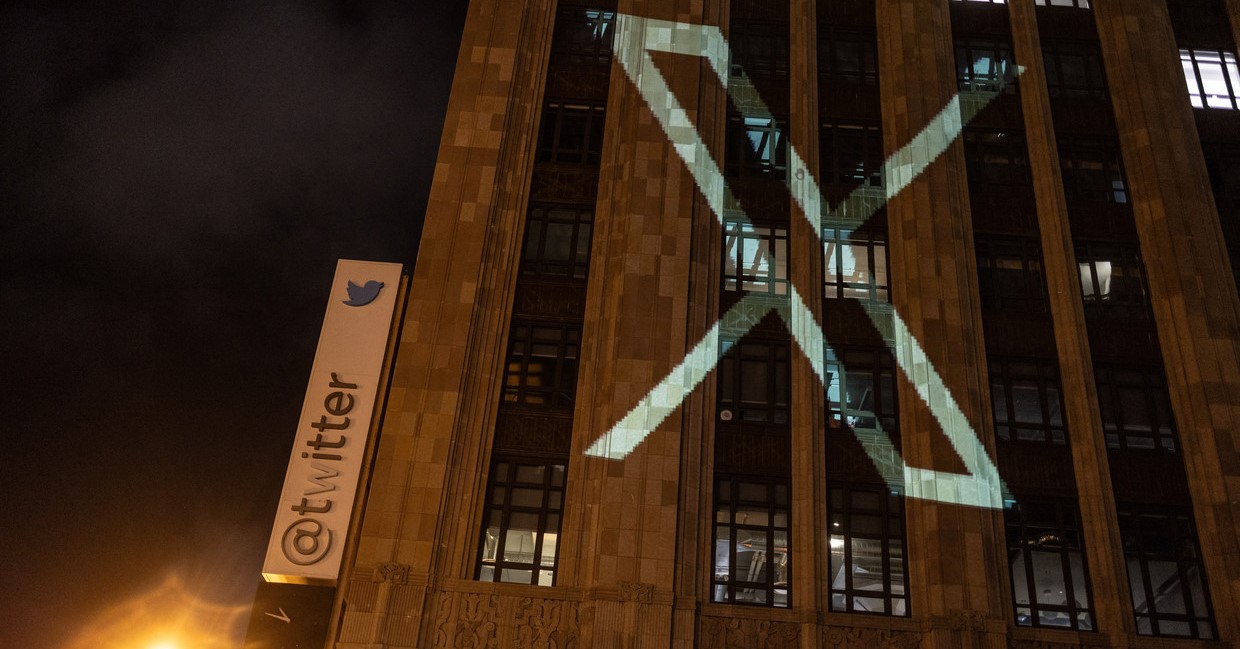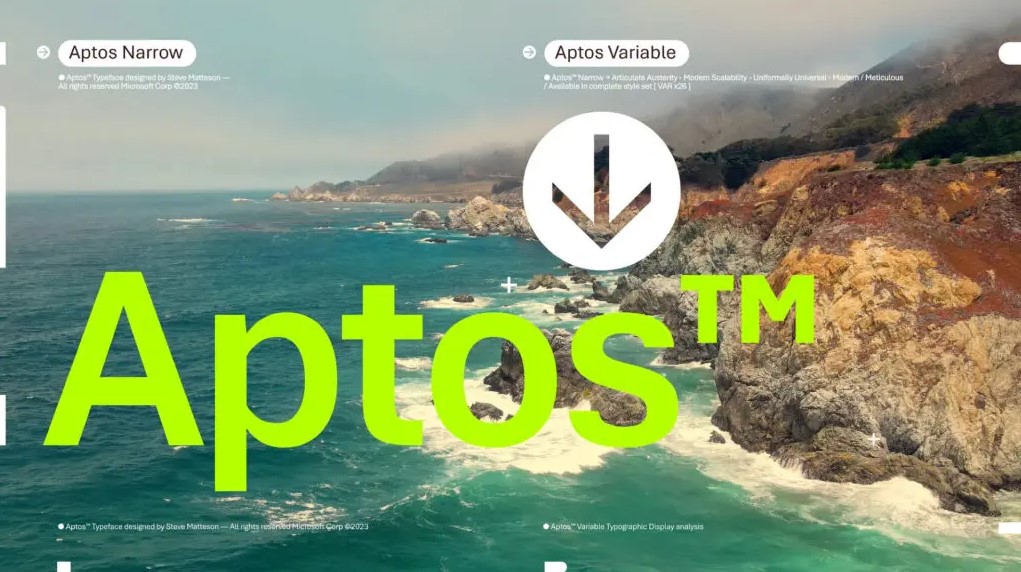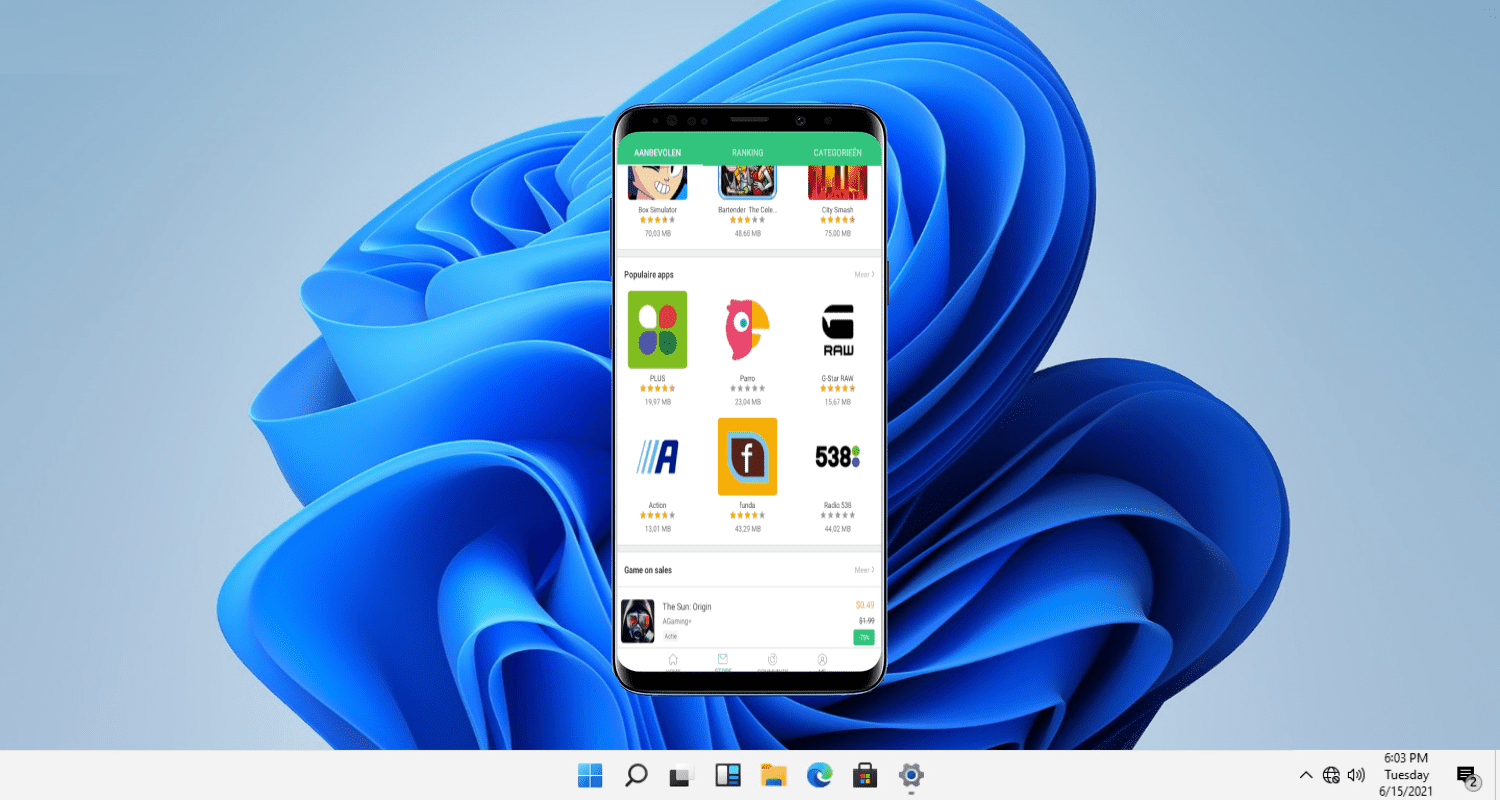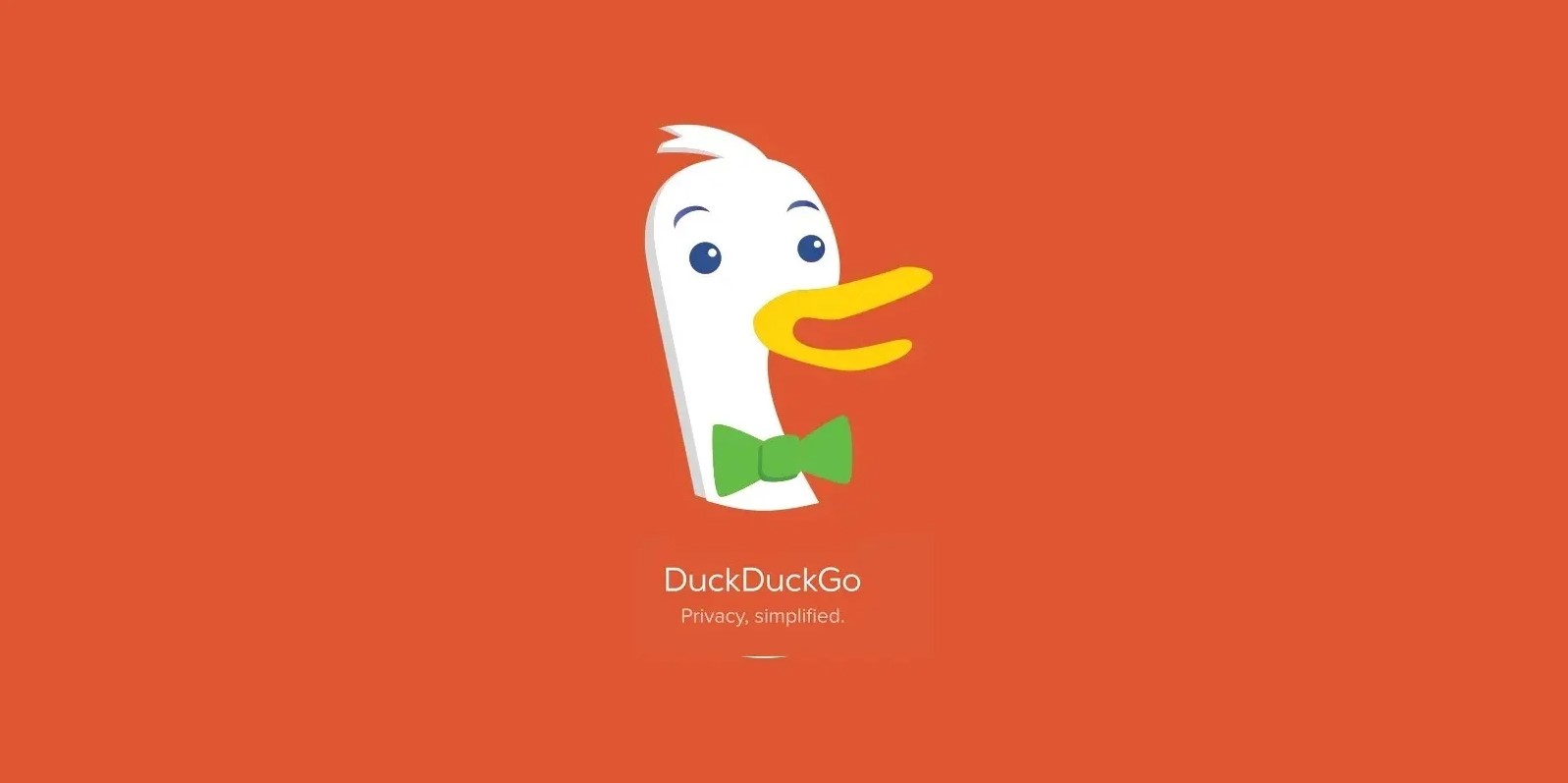-
Aantal items
112 -
Registratiedatum
-
Laatst bezocht
-
Dagen Gewonnen
24
Inhoudstype
Profielen
Forums
Kalender
Blogs
Nieuws
Handige Tips
Galerij
Downloads
Alles dat geplaatst werd door Drifter
-

Blue Iris camera progrmma
Drifter reageerde op Vidicam's topic in Hulp vragen of problemen met software post
Er staat mij bij dat dit probleem eerder al aangekaart is en er is door mij ook al aangegeven dat dit te maken heeft met een servercrash bij Blue Iris. Lees even wat daar over wordt gezegd op het forum (Engels) waar ik een linkje van heb gegeven in jouw eerdere topic. -

asus x205ta kan geen 64bit windows aan
Drifter reageerde op superted's topic in Hulp vragen of problemen met software post
Er is een YouTube video beschikbaar waarin tot in de puntjes wordt uitgelegd hoe je een Windows 10 versie zonder problemen kan installeren op jouw Asus x205t. Je kan de video bekijken onder deze link. -
Een Synology NAS gebruik je in de basis om data op te slaan, maar dat moet wel op een veilige manier gebeuren. Daar kunnen data protection-features in helpen. In dit artikel zetten we uiteen hoe veilig een Synology-server is. Synology is een van de grootste spelers op de markt voor NAS-apparaten. Die positie heeft het gekregen door in het verleden sterk te focussen op storage. Toch is dit focusgebied alleen niet meer genoeg. In toenemende mate groeit het belang van data security. Gegevens zijn immers steeds gevoeliger en crucialer, waardoor ook hackers zich erop richten. Daar is Synology zich van bewust en we kunnen wel stellen dat security momenteel tot een van de absolute prioriteiten van het bedrijf is uitgegroeid. Volledige data protection Synology heeft wel een idee over hoe bedrijven veilig hun NAS-servers in kunnen richten. Het spreekt daarbij over volledige databescherming. Dat houdt in dat het de functionaliteiten beschikbaar wil stellen voor een gelaagd back-up-plan, om de hoogst mogelijke availability te bereiken voor data en services. Als je als bedrijf getroffen wordt door een incident – dat kan uitval zijn door stroomverlies, maar bijvoorbeeld ook onbereikbare data door ransomware – dan wil je de downtime minimaliseen. Wat Synology betreft, combineer je daarom meerdere oplossingen. Onderstaande afbeelding geeft een idee van hoe dat eruit zou zien. Allereerst wordt in dit ideale scenario on-site bescherming gerealiseerd. De data van pc’s en server worden op een Synology NAS opgeslagen, de primaire locatie. De data van het primaire device wordt met Snapshot Replication ook op een secundair systeem geplaatst. Snapshot Replication maakt kopieën van gedeelde mappen en LUN-storagegedeeltes voor de replicatie naar de andere NAS. Voor gedeelde mappen kunnen bijvoorbeeld snapshot- en replicatietijden van vijf minuten ingesteld worden, terwijl dat bij LUN’s iedere vijftien minuten is. Vervolgens moeten gegevens bij dataverlies of het per ongeluk wijzigen van data snel te herstellen zijn. De originele NAS moet dan weer binnen enkele seconden over de originele gegevens beschikken. Afrondende stappen Hiermee heb je de eerste stap gezet op weg naar een gedegen data protection-plan. Daarna ga je idealiter kijken wat je kan doen om ook op andere locaties data onder te brengen. Voor het primaire opslagsysteem geldt dat die data ondergebracht kan worden bij een Synology-apparaat die zich op afstand bevindt. Naar zo’n locatie kan je naast de data van de primaire opslaglocatie ook de settings en packages kopiëren. Hiervoor beschikt Synology over Active Backup for Business, een dashboard voor het instellen en monitoren van de back-up-taken. Er kan gebruikgemaakt worden van de AES-256 encryptiestandaard, om de back-ups beter te beschermen tegen datalekken. Mocht het toch misgaan, dan kan data hersteld worden via een recovery portal. Het laatste gedeelte van een succesvolle cyber protection-strategie wordt wat Synology betreft, gerealiseerd door de secundaire server te back-uppen. De cloud dient in dit geval als basis voor die back-ups. Synology biedt binnen Hyper Backup de mogelijkheid om een back-up-plan in te richten, bijvoorbeeld voor het instellen van een back-up-schema of het inplannen van controles op beschadigde data. Ook hier zijn weer encryptiestandaarden in te stellen. Synology geeft de gebruikers vervolgens de keuze naar welke cloudomgeving ze de back-ups maken. Je kan de data onderbrengen in een clouddienst als Google Drive of Dropbox, maar ook iedere S3-compatibele storageleverancier. Daarnaast is er met C2 Storage de optie om een cloudlocatie van Synology te gebruiken. Het NAS-merk ziet dit als een absoluut veilige plek voor je data in de cloud. Meer daarover lees je in ons artikel over C2 Storage. Active Insight Bovenstaande strategie in combinatie met de ondersteunende functies brengen volwassenheid in het NAS-landschap van je bedrijf, zodat data goed beveiligd is. Toch kan door het verruimen van je infrastructuur een nieuw vraagstuk gaan spelen; hoe garandeer je dat de prestaties en statussen van NAS-servers gewaarborgd blijven? Daar is Active Insights binnen besturingssysteem DiskStation Manager voor beschikbaar. Met deze software is het mogelijk om al je NAS-apparaten te monitoren en beschermen. Zo analyseert Active Insight statische data van je servers, om de prestaties en health-status weer te geven. De health-status betekent in dit geval het memoryverbruik van iedere NAS, maar ook de prestaties en laadgemiddeldes van CPU’s. De portal biedt daarnaast live en historische inzichten in dataverbruik, IOPS-prestaties en meer, zodat beheerders beter kunnen bepalen waar resources nodig zijn. Tot slot laat het zien hoe het netwerk presteert, waardoor gebruikers van Active Insight de throughput van apparaten en de latency kunnen onderzoeken. Voor de veiligheid van NAS-infrastructuur Binnen Active Insight is er functionaliteit aanwezig om data- en toegangsbescherming naar een hoger niveau te tillen. Vanwege het gecentraliseerde karakter van Active Insight leent de software zich namelijk uitstekend voor het monitoren van Hyper Backup-taakstatussen en het beoordelen van back-up-logs. Het moet voorkomen dat er onverwachts toch belangrijke zaken of taken gemist worden binnen je data protection-strategie. In bovenstaande afbeelding wordt een specifieke feature van het monitoringsplatform getoond. Je ziet de mogelijkheid om gedetailleerde informatie over loginactiviteiten te bekijken. Active Insight kan namelijk een abnormaal patroon ontdekken en daarover een signaal versturen. Een voorbeeld van een abnormaal patroon is een inlogpoging door een gebruiker vanaf een ongebruikelijke locatie. Het kan reden zijn om wat verder onderzoek te doen, om uit te sluiten dat het een kwade activiteit betreft. Wat verder nog handig is voor beheerders van een NAS-infrastructuur, is de mogelijkheid om via Active Insight updates te regelen. Het platform maakt inzichtelijk wat de updatestatus van Synology-apparaten is. Mocht de NAS-devices nog niet over de gewenste updates beschikken, dan kan de installatie via Active Insight in gang gezet worden. De functionaliteit zoals we hier omschrijven, vereist echter wel een proactieve houding van de beheerder. Het risico om nieuwe updates te missen, weet Synology dan ook te tackelen door notificaties te sturen over het feit dat een nieuwe update beschikbaar is. De eerste prioriteit Alles bij elkaar biedt Synology behoorlijk wat features voor het beveiligen van data op NAS-apparaten en er is ook het nodige beschikbaar voor het beveiligen van de servers zelf. Het merk claimt inmiddels dan ook dat security zijn eerste prioriteit is. Dit ingegeven door het feit dat “bedrijven een uitdaging te lijf gaan om veilig toegang te bieden tot een breder scala aan services en applicaties en tegelijkertijd bescherming te bieden tegen steeds geavanceerdere bedreigingen”. Daarnaast wil Synology bedrijven met de security-features de tools bieden voor “het snel aanpassen aan evoluerende technologieën, zakelijke behoeften en bedreigingen”. Op zich mooie woorden, maar wat daadwerkelijk laat zien dat Synology dit nastreeft is het bieden van het PSIRT. Het Product Security Incident Response Team is voor techleveranciers een goede manier om te laten zien dat zij een hoog niveau security willen bereiken. Het PSIRT zorgt ervoor dat de juiste reactie komt op een securityincident op een NAS. Stel dat bijvoorbeeld een zeroday gevonden wordt, dan wil Synology binnen acht uur het kwetsbaarheidsonderzoek afronden. Vervolgens produceert Synology binnen 15 uur een fix voor de kwetsbaarheid. Dat zou betekenen dat een aangetroffen zeroday binnen 24 uur opgelost is. Onderdeel van het PSIRT is het bounty-programma, dat hackers en securityonderzoekers uitnodigt om bij te dragen aan de veiligheid van de NAS-servers. De beloningen van het bounty-programma lopen op tot 20.000 dollar (zo’n 18.200 euro), wat een stimulans kan zijn voor ethische hackers voor het zoeken naar kwetsbaarheden en die te melden bij Synology. Daarmee is de weg naar een veilig NAS-landschap iets waar Synology de nodige ondersteuning in biedt. De NAS-leverancier heeft functies beschikbaar om jou als bedrijf de veiligheid van data te laten regelen, maar probeert ook met de nodige basisstappen zelf voor veilig systemen te zorgen. Dit alles met veiligheid als eerste prioriteit.
-
De Defender Control App downloaden naar een map die al is uitgesloten van scannen/controleren in de instellingen van Windows Defender Antivirus en eventueel daarna verplaatsen naar een andere map op de Harde schijf of een externe HD die ook is uitgesloten van scannen/controleren door Windows Defender Antivirus.
-

asus x205ta kan geen 64bit windows aan
Drifter reageerde op superted's topic in Hulp vragen of problemen met software post
Je kan nog steeds een originele Windows 10 versie downloaden, maar je moet dan uiteraard wel de Windows activeren na de installatie. Je kan jouw versie downloaden op de website die je kan vinden onder deze link. Ik adviseer om de Windows 10 ISO downloaden met Rufus omschrijving te volgen. -
Je iPhone zit vol met verborgen pareltjes, waaronder een geheim menu. Dit menu is alleen toegankelijk als je speciale codes invoert en staat bekend als de Field Test-modus. En nee, je hoeft er niet de nieuwste iPhone 14 voor te hebben. Het verborgen menu kan je een hoop praktische informatie tonen, zoals hoe sterk het signaal van je iPhone nu daadwerkelijk is. Ook kun je zien of je oproepen worden doorgeschakeld. Het menu geeft je dus handige inzichten in je smartphone. Zo open je het geheime iPhone-menu Om deze geheime functies te bereiken, hoef je alleen maar een reeks cijfers en letters in te voeren via het belscherm van je iPhone. Open de standaard telefoonapp van je iPhone, waar je een nummer kunt invoeren om iemand te bellen. Voer hier geen telefoonnummer in, maar de volgende combinatie van tekens: *3001#12345#*. Tik vervolgens op de groene knop met het telefoontje erin. Het geheime menu opent nu automatisch. Onder de verschillende kopjes vind je een hoop handige informatie. Let op: welke data je precies te zien krijgt, hangt af van je provider. Dit betekenen de afkortingen Open bijvoorbeeld Serving Cell Meas onder LTE. Hier staan een hoop verschillende afkortingen die je een goed beeld kunnen geven van de signaalsterkte van je iPhone. Wat de afkortingen betekenen leggen we je uiteraard uit. Zo staat rsrp bijvoorbeeld voor reference signal received power. Als deze waarde verandert, zie je dat terug in de signaalsterktestreepjes in de rechterbovenhoek van je iPhone. Geen streepje staat gelijk aan -125, één streepje aan -121 tot -124, twee streepjes aan -106 tot -120, drie streepjes aan -91 tot -105 en vier streepjes aan -90 en hoger. Dan is er nog sinr oftewel signal-to-interference-noise-ratio. Met deze waarde kun je de mate van storingen door stoorzenders in de omgeving zien. Ook is er rsrq, wat staat voor reference signal received quality. Hiermee kun je de kwaliteit van het signaal meten. Rssi oftewel received signal strenght indicator geeft ook de signaalsterkte weer, maar houdt hierbij geen rekening met ruis en enige interferenties. Ben je klaar met het geheime menu, dan kun je de Field Test-modus eenvoudig weer verlaten door vanaf de onderkant van je scherm omhoog te vegen.
-
Mocht je op zoek zijn naar een simpele app voor het opnemen van geluid (bijvoorbeeld voor je podcast, om te kijken of het wat voor je is), dan hoef je niet verder te kijken dan de geluidsrecorder van Windows 11. Dit is een gratis en vaak vooraf geïnstalleerde app, die je meteen kunt gebruiken wanneer je Windows op je systeem hebt staan. Windows 11 (en Windows 10!) beschikt over een gratis app die je kunt gebruiken om geluidsopnames te maken. Hoe je de geluidsrecorder gebruikt leggen we je uit. Mocht je de app op de één of andere manier nog niet op je systeem hebben staan, dan kun je deze downloaden in de Microsoft Store. Druk op de knop rechts om de winkelapplicatie op je computer te openen en druk vervolgens wederom rechts op de knop om de app te installeren. Na het installeren en het openen van de geluidsrecorder, kom je al gauw tot de conclusie dat de app rechttoe-rechtaan is. Natuurlijk heb je hiervoor een microfoon nodig. Zorg er dus voor dat je die aangesloten hebt. Of als je een laptop gebruikt: dat de ingebouwde microfoon wel ingeschakeld is. Geluidsrecorder Windows 11 gebruiken Je begint met opnemen door op de grote microfoonknop onderin te drukken. Je kunt de opname ook beginnen met Ctrl + R (van record). Tijdens het opnemen kun je ondertussen een markering toevoegen aan de opname, zodat je achteraf kunt zien dat je nog iets moet editten of toevoegen. De opname wordt niet gestopt, maar wanneer je linksonder op het dropdownmenu klikt naast de knop Markeren dan word je meteen naar dat deel van de opname gebracht. Zo hoef je achteraf dus niet te zoeken. Je kunt de pauzeknop gebruiken voor het pauzeren van de opname. Klinkt logisch, maar in dit geval wordt de opname niet gestopt en ga je dus ook niet verder in een ander bestand wanneer je de opname weer aanzet. Je neemt dus op in één bestand; maar je kunt alsnog een pauze inlassen. Wanneer je op de stopknop drukt, dan wordt de opname wel afgesloten en opgeslagen. In Windows 11 werd het bestand standaard opgeslagen als een m4a-bestand in de map Documenten. Sinds Windows 11 kun je zelf de opname-indeling bepalen. Ga hiervoor naar de Instellingen en kies een bestandsformaat onder Opname-indeling. Je hebt onder meer de keuze om je opnames op te slaan in AAC, MP3, WMA en FLAC. Om bestanden minder groot in omvang te maken, kun je hier ook de audiokwaliteit aanpassen naar bijvoorbeeld Gemiddeld (kleinste bestandsgrootte). Het is overigens ook mogelijk opgenomen Windows-bestanden terug te luisteren en te bewerken in het programma. Je opent hiervoor de geluidsrecorder en kiest links in het menu het bestand uit dat je wil horen. Met de trimknop kun je de track bewerken. Je selecteert dan een begin- en eindpunt om uit je recording te halen. Vervolgens kun je het bestand opslaan zoals het nu is. Kies hier de optie voor het opslaan van een kopie, zodat je altijd het originele bestand tot je beschikking hebt. Ook is het mogelijk een audiobestand direct vanuit de app te delen met anderen. Dat doe je door de deelknop te gebruiken. Die vind je rechts bovenin. Bewerken met Audacity Wil je het geluidsbestand bewerken, dan kan dat dus in de Geluidsrecorder app zelf. Toch is er een gratis tool die beschikbaar is voor Windows die op bewerkingsgebied meer te bieden heeft: Audacity Dit programma kun je gebruiken als je bijvoorbeeld meerdere geluidsbestanden hebt en die wilt samenvoegen tot één geluidsbestand. Met meerdere tracks kun je alles precies in elkaar over laten lopen zoals je dat voor oren ogen hebt.
-
Twitter is volgens eigenaar Elon Musk toe aan een rebrand, en wel in de vorm van de naam “X”. Nadat hij in april de naam van Twitter Inc al omzette naar X Corp, lijkt het social media-platform zelf nu ook de transitie te ondergaan. Al langer is bekend dat Elon Musk een erg ambitieuze visie voor Twitter in het vizier heeft. In navolging van het Chinese WeChat wil hij van het platform een “everything app” maken, waarbij we als buitenstaanders verder nog zullen moeten speculeren over wat dat precies inhoudt. In het geval van WeChat zijn de toepassingen in ieder geval enorm uitgebried: alles van chatberichten tot betalingen en spelen van games. Het is een ontzettend populaire applicatie binnen China en vervult een centrale rol voor de digitale communicatie in dat land. Op het hoofdkantoor van het bedrijf is het nieuwe “interim”-logo te bewonderen (zie afbeelding). Ook CEO Linda Yaccarino leek de naamsverandering te bevestigen. Radicale verandering Wie het beleid van Twitter volgt sinds de overname door Musk eind vorig jaar, heeft een razendsnelle opeenvolging van koerswijzigingen en tumult voorbij zien komen. Zo weigerde hij allerlei betalingen te doen aan cloudproviders en om huur over te maken voor verschillende kantoorpanden. Daarnaast vluchtten adverteerders weg nadat bleek dat de content moderation op het platform wel erg toelatend was. Ook is er qua concurrentie inmiddels aardig wat veranderd. Threads van Meta lanceerde met een explosie aan aanmeldingen, zelfs zonder een aanwezigheid binnen de EU. Dat platform lijkt een stuk meer op het Twitter dat we tot nu altijd gekend hebben, met eenvoudige korte berichten als centrale focus. Gaat dit werken? Het succes van Threads dient overigens wel genuanceerd te worden: na de recordsnelheid waarmee nieuwe aanmeldingen langskwamen, volgde direct daarna weer een grootschalig vertrek van het piepjonge platform. Een deel van deze gebruikers zal daarmee ook weer teruggekeerd zijn naar het bekende terrein van Twitter. Het is echter maar de vraag wat er in de toekomst zal plaatsvinden. Al eerder werd duidelijk dat de waardevolle gratis Twitter-API achter slot en grendel werd gezet. De betaalmuur was gelijk immens, waaruit men de conclusie mag opmaken dat bijna niemand erin zal investeren. Met deze context in het achterhoofd is het niet al te vreemd dat Musk de identiteit van zijn platform volledig wil omwentelen, met wellicht een compleet nieuw verdienmodel. Dat lijkt alleen wel ten koste te gaan van de gigantische naamsbekendheid van zowel Twitter als de tweets die erop verschijnen. Immers is het pad dat het nieuwe “X” bewandelt riskant. Twitter werd juist zo succesvol door de eenvoudige opzet: 140 tekens, 1 tijdlijn, geen verdere beperkingen. Het ontstond in een tijdperk waarin smartphones en apps nog in de kinderschoenen stonden. Inmiddels zal een “everything app” op alle fronten een alternatief moeten kunnen verslaan.
-
Het gebruik van gratis tools is een manier om erachter te komen. In de afgelopen jaren zijn antipiraterijberichten verschoven van 'denk aan de makers' naar 'denk aan je veiligheid'. Wat in de meeste rapporten ontbreekt, is praktische informatie die mensen kan helpen de risico's te begrijpen en vervolgens te accepteren die verder gaan dan eenvoudig blind vertrouwen. Het goede nieuws is dat het uitvoeren van je eigen onderzoek mogelijk en volledig gratis is. Gezien de omvang van het probleem en het onderliggende gevoel dat antipiraterijcampagnes zelden veel impact hebben op de lange termijn, is een verandering van tactiek om de paar jaar te verwachten. Na het demoniseren van file-sharers voor een groot deel van de jaren 2000, werd meer focus gelegd op piratensites en de mensen erachter. Tegelijkertijd werd piraten gevraagd om na te denken over het effect van hun gewoonten op makers, niet de zeer grote, maar degenen die door het leven worstelen om de eindjes aan elkaar te knopen, net als zij. Er was niets fundamenteel mis met die boodschap, maar omdat Hollywood en het grootste deel van de muziekindustrie gedijen op beelden van buitengewone rijkdom en macht, werd de boodschap vaak gedempt onder rode lopers, oogverblindende awardshows en andere grote vertoningen van enorm geld, ook niet gedeeld met de kleine jongens. Het was tijd voor een nieuwe tactiekwijziging. Denk aan de man in de spiegel Het thema van de afgelopen vijf jaar heeft drie belangrijke componenten: criminaliteit, malware en het welzijn van piraten. Nu afgeschilderd als slachtoffers zelf in plaats van de reden waarom piratensites bestaan, worden piraten gewaarschuwd voor georganiseerde misdaad op hoog niveau, waarbij digitale inhoud wordt gebruikt als misleiding, terwijl malware hun privacy steelt en hun bankrekeningen leegmaakt. Piraterij kreeg ook een upgrade in de wandelgangen van de macht; Het is nu een probleem van cybercriminaliteit. Het verhaal is inderdaad dramatisch, maar is het geloofwaardig? In veel gevallen is deze beeldspraak overdreven en volledig nutteloos. In andere gevallen zijn de claims volledig geloofwaardig, daar bestaat weinig twijfel over. De caring-is-sharing-filosofie staat al jaren op life support en standaard zijn zelfs de kleinste exploitanten van piratensites criminelen volgens de wet. In veel gevallen is de manier waarop ze inkomsten genereren niet schadelijker voor gebruikers dan de rest van de vreselijke advertenties die online worden gevonden, maar malware en andere mechanismen maken ook deel uit van de vergelijking. Op basis van de theorie dat enge rapporten een beperkte impact hebben en dat kennis altijd angst verslaat, is het misschien het juiste moment voor mensen om hun eigen mening te vormen na een beetje onder de motorkap te hebben gekeken. Dat is niet alleen een kans om te zien hoe dingen tikken, maar ook onderdeel van een evenwichtsoefening; legaliteit en het ondersteunen van makers aan de ene kant en illegaliteit en potentieel dealbrekende risico's aan de andere kant. Aangezien Android-apps waarschijnlijk zonder een moment na te denken worden geïnstalleerd, vooral door jongere mensen, is dat misschien een goede plek om te beginnen. Voor geen van de volgende hulpprogramma's hoeven apps te worden geïnstalleerd. Gratis tools voor basiscontroles Hoewel het niet de meest uitgebreide tool op de markt is, kan de BeVigil-zoekmachine voor mobiele apps van CloudSEK via Google Play op Android-apparaten zelf worden geïnstalleerd. De BeVigil-app zal alarm slaan als een andere app buitensporige machtigingen vraagt, terwijl het gericht is op het verbeteren van malware- en kwetsbaarheidsdetectie in malafide apps. Het BeVigil-platform is ook toegankelijk via het web, waar gebruikers een app op naam kunnen zoeken of een app kunnen uploaden om het platform te testen. Ter illustratie selecteerden we willekeurig een enkele variant van de film- en tv-programmastreaming-app 'Pikashow' en ontdekten we drie riskante apparaat machtigingen en nog eens drie gemarkeerd als gevaarlijk. Voor absolute beginners biedt het kleurenschema alleen al houvast; groen is in grote lijnen aanvaardbaar en rood juist het tegenovergestelde. Drie rode betekent drie rode vlaggen, ongeacht het aantal groenen. Voor de nieuwsgierigen, het klikken op elke gerapporteerde kleurgecodeerde toestemming geeft een uitleg over wat de app zou kunnen doen, als de gebruiker het toestemming geeft om dit te doen. Met de rode toestemming 'systeemwaarschuwingsvenster' hierboven kan de app bijvoorbeeld een ander venster bovenop alle vensters plaatsen met welk bericht dan ook. Meestal betekent "Klik hier om malware te verwijderen" "Klik hier om malware te installeren" terwijl "Klik hier om films te bekijken" betekent "Klik hier om malware te installeren." Een waarschuwingsvenster kan ook een glanzende nieuwe update bieden met oprechte garanties dat alles altijd veilig is om te gebruiken en ondanks waarschuwingen "klik toch op installeren". Talloze mensen doen dat blindelings. Voor alle duidelijkheid, niet alles wat alarm slaat, blijkt kwaadaardig te zijn, maar dubbelchecken op een ander platform kan nooit kwaad. We vroegen Immuniweb zijn mening over dezelfde app en het kreeg een nog slechter rapport. De totaalscore berekend voor een app die relatief 'veilig' beoordeeld moest worden op BeVigil leek te hoog. Een BeeTV-variant die meer dan een miljoen keer is gedownload, kreeg een beveiligingsbeoordeling van 7,4 ondanks het verzoek om toestemming voor het 'systeemwaarschuwingsvenster' en toegang tot informatie in de telefoon van de gebruiker, inclusief netwerkprovider, status van uitgaande oproepen en de details van alle telefoonaccounts die op de telefoon zijn geregistreerd. De vraag die hier moet worden gesteld is eenvoudig: waarom heeft een app al die informatie nodig om een video af te spelen? Het antwoord is ook simpel: dat doet het niet. VirusTotal en JoeSandbox Op basisniveau maken zowel VirusTotal als JoeSandbox het voor gebruikers gemakkelijk om een APK te uploaden en te laten analyseren. In veel gevallen hebben andere gebruikers hetzelfde bestand al geüpload, wat betekent dat rapporten onmiddellijk beschikbaar zijn. Deze tools zijn veel geavanceerder en hoewel ze nog steeds gemakkelijk te gebruiken zijn, wordt de interpretatie van de gepresenteerde gegevens steeds complexer naarmate verbindingen worden ontwikkeld. VirusTotal heeft een Galerij met onderzoeken van andere gebruikers naar allerlei soorten malware, die aan de ene kant echt fascinerend kunnen zijn, maar aan de andere kant absoluut angstaanjagend. Dat gezegd hebbende, beide hebben een gratis laag en zijn dus perfect om meer vertrouwd te raken met zowel apps als websites vanuit een perspectief dat de meeste gebruikers nooit ervaren. Beide platforms maken het ook mogelijk om gedetailleerde rapporten te bekijken die in het verleden zijn uitgevoerd en één in het bijzonder springt in het oog. Waarschuwing vooraf dat dit rapport enorm is en uw browser een tijdje kan vergrendelen terwijl deze wordt geladen. Het rapport is een grote zorg en er is meer tijd nodig om het goed te verteren, maar het ziet er op het eerste gezicht niet geweldig uit. Meer in het algemeen valt de hemel nog niet, maar met zoveel mogelijkheden om opgeleid te worden via vrij beschikbare tools, moet het nemen van onnodige risico's tot het verleden behoren. Het belangrijkste is om het bewustzijn te vergroten; geïnformeerde keuzes die resoneren met het individu kloppen altijd blindelings de menigte volgen. Opmerking: Risico's kunnen worden beheerd en verminderd, maar kunnen niet worden geëlimineerd. Geen enkele tool is gezaghebbend. Testen op vijf tools is altijd beter dan testen op één. Alle beveiligingsleveranciers die een app als schoon rapporteren, betekent niet noodzakelijkerwijs dat een app veilig is. Geen enkele app mag standaard worden vertrouwd alleen omdat deze een bekende naam heeft. Ten slotte, afgezien van beveiligingskwesties, moet het duidelijk zijn dat inbreuk op het auteursrecht in strijd is met de wet.
-
Een laptop kopen kan een lastige klus zijn, vooral als je niet weet waar je op moet letten. Laptop kopen? Let op deze 5 punten! #1 Kies je platform Er zijn drie grote besturingssystemen waaruit je kunt kiezen als je een laptop aanschaft: Windows, macOS en Chrome OS. Windows 11 is het meest flexibele systeem en draait op de meeste modellen. Het is dan ook in alle prijsklassen beschikbaar. Van goedkope apparaten voor de simpele taken tot de meest dure die ook geschikt zijn voor krachtigere programma’s. Bovendien is het ook het fijnste systeem om op te gamen. macOS kom je alleen tegen op de Mac en MacBook. Deze biedt vrijwel dezelfde functies als Windows, alleen is het net wat efficiënter. Bovendien heeft macOS ook een compleet andere interface. Bovendien schakel je met een Mac ook heel makkelijk tussen je andere Apple-apparaten, zoals een iPhone en iPad. Chrome OS draait op Chromebooks en zie je vooral terug bij goedkopere modellen. Dit zijn vooral ideale apparaten als je veel tijd op het internet spendeert. Denk aan op het web surfen, e-mailen en je social media bijhouden. Deze apparaten zijn vaak heel licht en makkelijk overal mee naartoe te nemen. Eigenlijk zit het qua capaciteit meer tussen een tablet en laptop in. #2 Kies het formaat Laptops zijn er in allerlei maten. Je doet er dan ook goed aan om te bedenken waarvoor je jouw laptop wil gebruiken. 11 en 12-inch-modellen zijn ideaal om overal mee naartoe te nemen. Het typen van teksten gaat echter niet altijd even vlotjes. Dit zijn vooral ideale modellen voor kinderen. 13 en 14 inch zijn daarvoor dan weer net wat beter en ideaal als je vaak onderweg bent. 13-inch is dan ook een populaire maat voor laptops. Deze weegt vaak onder de 1,5 kilo. 15 inch is echter het populairst. Door een net wat groter scherm heb je wat meer overzicht. Ideaal als je niet altijd toegang hebt tot een extern scherm en niet zo vaak onderweg bent. Natuurlijk zijn er ook laptops die nog groter zijn, zoals 17 en 18-inch. Vaak zijn dit ook de zogenaamde gaminglaptops. Die kun je natuurlijk wel naar andere plaatsen meenemen, maar beter doe je dat niet te vaak. Dit doe je hooguit thuis van de ene naar de andere kamer, omdat deze exemplaren behoorlijk zwaar kunnen zijn. #3 Kies voor de juiste specs Dit is misschien wel het lastigste onderdeel van een laptop kopen. De specs bepalen dan ook het meest van de prijs voor een laptop. Hierbij moet je dan ook goed in het achterhoofd hebben waarvoor je jouw computer gaat gebruiken. De processor Laten we beginnen bij de processor. Hoe beter hoe sneller is het devies. Toch heb je echt niet voor alle taken de beste processor nodig. Waarom zou je dan zeer veel geld uitgeven? Als je voor een MacBook kiest, kun je kiezen uit M1, M2 en de aangepaste versie ervan. Dit zijn misschien wel de beste en snelste processors op de markt. Het zijn de ideale chips als je veel bezig bent met zaken als programmeren, ontwerpen en monteren. Intel en AMD zie je terug in Windows. Deze hebben zeer veel verschillende chips op de markt. Intel 13th Gen en AMD Ryzen 7000 zijn de topmodellen. Intel Core i5 is waarschijnlijk de chip die je in de meeste laptops terugvindt. Dit is het mainstreammodel met een goede mix tussen batterij en prestaties. AMD Ryzen 5000 en 6000 zijn dan weer ideale modellen die hetzelfde bieden als de 11e en 12e generatie Intelchips, maar wel tegen een lagere prijs. RAM RAM is het intern geheugen van een laptop en hier worden tijdelijke bestanden bewaard. Hoe meer RAM, hoe meer taken je tegelijkertijd en dus sneller uitvoert. Hoewel er laptops zijn met 4 en 8 GB RAM doe je er echt goed aan om pas vanaf 16 RAM te kijken. Bijna alle gebruikers hebben genoeg aan 32GB RAM. 64GB en meer is mogelijk, maar deze grootte is vooral bedoeld voor professionele gebruikers en high-end gamers. SSD Op de SSD sla je alle bestanden op. Vroeger werd dit ook weleens de harde schijf genoemd. Hoe groter die is, des te meer programma’s je kunt opslaan. Ga altijd voor een SSD in plaats van een HDD, aangezien deze veel sneller is. Schermkwaliteit Er valt zeer veel te kiezen op het gebied van schermen. Hoe meer pixels, hoe scherper het beeld en hoe meer content je kunt zien. Ga minimaal voor 1080p. Als je wat meer geld hebt, kun je zelfs voor 4K en OLED of miniLED gaan. Grafische prestaties van de laptop Als je veel gamet of grafische objecten ontwerpt of video’s monteert, is de videokaart zeer belangrijk. Daar zit ook weer verschil in. Hoewel de Mac ideaal is voor ontwerpen, laat die het afweten op het gebied van gamen. Voor videokaarten voor gaming kom je al gauw uit bij Nvidia of AMD. Bij de wat mindere gaming- en werklaptops is dit vaak een RTX A1000 of RTX 3050 Ti en bij de midden modellen gaat dit naar de RTX 4050. Bij de echte toppers is dit RTX 4070 of daarboven. #4 Batterijduur Er zit behoorlijk veel verschil in de batterijduur van laptops. Een MacBook staat er bijvoorbeeld om bekend dat het een lange batterijduur heeft. Ideaal voor als je vaak en langer onderweg bent. Denk hierbij bijvoorbeeld ook aan trips naar het buitenland. Een gaminglaptop heeft dan weer een veel mindere batterijduur, aangezien je deze vaak thuis gebruikt. Het is dus makkelijk om daar het oplaadsnoer even in het stopcontact te steken. Ook hierbij ligt het er precies aan hoe je een laptop gebruikt. #5 Let op het toetsenbord en ontwerp van de laptop Het lijkt misschien iets vrij onbenulligs, maar toch wil je dat de behuizing van goede kwaliteit is, aangezien je ‘m toch vaak meeneemt onderweg. Kijk dan ook hoe goed het materiaal is. Als je naar een winkel gaat, is het fijn om het toetsenbord even te gebruiken. Sommige modellen tikken echt veel lekkerder dan een ander. Kijk ook waar het touchpad zich precies bevindt en hoe groot die is. Sommige laptops zijn ontworpen voor rechtshandigen, waardoor het touchpad zich meer aan de linkerkant bevindt. Iets wat niet fijn voelt voor je hand, merk ik als linkshandig persoon. Kijk ook of je de cursor makkelijk kunt bewegen. Neem ook even een kijkje aan de zijkant en kijk welke apparaten je allemaal kunt aansluiten. Sommige modellen, zoals de MacBook Air, hebben maar een beperkt aantal USB-C poorten. Andere gebruikers willen dan weer graag een SD-cardreader hebben.
-
Waarschijnlijk ligt de oorzaak daarvan bij een servercrash van Blue Iris in het weekend van 8/9 Juli j.l.. Op een forum wordt hierover het onderstaande gezegd: Post by louyo » Wed Jul 12, 2023 4:37 pm Their server crashed over the weekend. You will have to re-register with your maintenance key and maybe your original key. If you can't find same, or need help, contact support. I had to re-enter my current maintenance key on one of our systems.
-
Na vijftien jaar Calibri is het tijd voor een nieuw standaardlettertype, Na Times New Roman, Arial en Calibri krijgen we nu 'Aptos'. Meer dan vijftien jaar lang stond Calibri ingesteld als standaardlettertype voor de Office-toepassingen van Microsoft. Na die vijftien jaar is het echter tijd voor een frisse wind in de vorm van een nieuwe font. Gebruikers van Microsofts Office-programma’s zoals Word en Excel zullen Calibri binnenkort vervangen zien worden voor een nieuwe lettering. Die krijgt de naam ‘Aptos’ mee. Hoewel het nieuw klinkt, gaat het om een lettertype dat meeste gebruikers al kennen. Twee jaar geleden lanceerde Microsoft een aantal nieuwe lettertypes, met namen als Seaford, Skeena, Tenorite, Grandview en Bierstadt. De bedoeling was om het meest geschikte standaardlettertype voor Office-toepassingen te vinden, aangezien Calibri stilaan aan vervanging toe was. Bierstadt werd inmiddels omgedoopt door ontwerper Steve Matteson naar ‘Aptos’, de naam van een gemeente in Californië en zal met die naam in Office-toepassingen verschijnen. Wie per se Calibri wil blijven gebruiken, kan dat blijven doen. Microsoft verwijdert het oude lettertype niet, maar laat het beschikbaar blijven in de keuzemenu’s van zijn toepassingen. Wie dat wil, kan daar dus nog steeds wisselen van font. Al zal die keuze grotendeels afhangen van de kwaliteit van je monitor. Calibri is namelijk niet afgestemd voor monitoren met een hoge resolutie, waardoor het lettertype er soms vreemd kan uitzien. Aptos moet er vooral voor zorgen dat tekst ook op displays met hoge resoluties aangenaam is om te lezen. Kies je toch liever Calibri? Dan vind je dat font bovenaan de keuzelijsten terug, samen met voorgangers als Times New Roman en Arial. Dus krijgt Microsoft Office, voor het eerst sinds 2007, een nieuw standaardlettertype. Microsoft kiest hier opnieuw voor een schreefloos lettertype, zonder dwarsstreepjes aan de uiteindes van de letter. Die dwarsstrepen kunnen de leesbaarheid van lange gedrukte teksten verbeteren, maar hebben niet erg veel nut op een computerscherm. Fans van Grandview, Seaford, Skeena en Tenorite hoeven bovendien niet te vrezen: die lettertypen blijven gewoon beschikbaar.
-

Opzoek naar een programma tekst - naar - spraak
Drifter reageerde op Uttie-030's topic in Verzoekjes UA
Het programma Balabolka is beschikbaar op Softtrack onder deze link. -

Opzoek naar een programma tekst - naar - spraak
Drifter reageerde op Uttie-030's topic in Verzoekjes UA
Je zou het programma Narakeet eens kunnen proberen onder onder deze link. -
Het gebeurt nog wel eens dat Philips Hue last heeft van bepaalde problemen, waardoor je er goed aan doen het systeem te resetten (of terug te zetten naar fabrieksinstellingen). Daarnaast kun je besluiten om de boel te verkopen, maar ook dan moet je weten wat je moet doen. We helpen je! In dit artikel vertellen we je alles over het proces waarmee je zowel de lampen als de bridge van Philips Hue terugzet naar de fabrieksinstellingen. Daarna kun je de lampen verkopen of opnieuw instellen. Het Philips Hue-systeem terugbrengen naar fabrieksinstellingen heeft meestal twee redenen. Ten eerste kan het zijn dat het systeem kuren heeft. In dit geval kan een frisse start soelaas bieden. Maar het kan ook dat je er helemaal vanaf wilt en alle apparaten wilt verkopen. Ook dan doe je er goed aan het systeem terug te zetten naar een nieuw nulpunt. De nieuwe eigenaar van die producten wil immers niet eerst alles hoeven resetten op het moment dat hij of zij de lampen uit de doos haalt. Het complete resetproces hoeft niet meer dan een kwartiertje te duren. Technisch gezien is het niet mogelijk een reset uit te voeren. Sommige producten bieden daarvoor een piepklein knopje aan dat je vaak met een paperclip kunt indrukken. Zo’n knop is hier niet aanwezig. Wanneer je een reset wilt bewerkstelligen, dan moet je de lamp(en) handmatig uit het Philips Hue-netwerk halen. Dat is een beetje vervelend voor de mensen die de lampen daarna zelf nog willen gebruiken. Want je moet ze vervolgens ook weer handmatig toevoegen. Geen nood, ook dat komt aan bod in dit uitgebreide artikel. Maar nu eerst: de fabrieksinstellingen. Philips Hue-lamp resetten doe je zo Wanneer je een lamp wilt terugbrengen naar de fabrieksinstellingen, dan open je de Philips Hue-app op je smartphone of tablet. Rechts onderin de app zie je de Instellingen. Tik daar op en tik vervolgens op de optie Lampen. Nu zit je in het scherm waarin je een uitgebreid overzicht van de ingestelde lampen ziet staan. Tik op de lamp die je wilt resetten of verwijderen. Onder in beeld staat nu een knop met de tekst Verwijderen (rood omlijnd). Wanneer je daarop tikt, dan verwijder je dus de lamp. Bevestig je keuze. Vanaf dit moment is de lamp niet meer gekoppeld. De bovenstaande methode werkt alleen wanneer je een Philips Hue-bridge hebt. Dat is een extra kastje waarmee het mogelijk is de lampen via je wifi-netwerk (en op afstand) te bedienen. Sommige mensen hebben alleen bluetoothversies van de Hue-lampen of moeten dealen met een kapotte bridge. Ook dan is het nog steeds mogelijk een Hue-lamp te resetten. Je hoeft hiervoor alleen maar de lamp snel vijf keer aan en uit te zetten. Dan gaat die namelijk over in de paarmodus, en kun je hem opnieuw instellen. Je kunt hem daarna uit de houder halen en eventueel verkopen. Mocht je Philips Hue voorheen alleen via bluetooth gebruiken en de lampen willen resetten, dan kun je ook naar Instellingen > Lampen > [lamp in kwestie] gaan en op Reset tikken. Vergeet bluetooth niet in te schakelen! Het kan overigens zijn dat je denkt een Philips Hue-lamp te moeten resetten wanneer je hem aan een andere kamer of verdieping wilt toevoegen. Niets is minder waar: daar hoef je niets voor terug te zetten naar de fabrieksinstellingen. Open de app en selecteer de kamer waar je een lamp uit wilt halen. Tik nu op de drie liggende streepjes en tik daarna op Kamer bewerken. Verwijder de lamp die je wilt verplaatsen door op het minteken te tikken. Ga nu naar een andere kamer, druk op de puntjes, Kamer bewerken en daarna op het plusteken. Hier selecteer je de lamp die je wilt toevoegen. Philips Hue-bridge resetten Soms wil je echt van alle Philips Hue-producten in huis af. En anders heb je misschien te maken met een hardnekkig probleem, waardoor een simpele lampreset niet voldoende is. In beide gevallen raden we aan de Philips Hue-bridge te resetten. Voordat je dit doet, geven we nog een waarschuwing mee: vanaf het moment dat je de bridge terugbrengt naar de fabrieksinstellingen, ontkoppel je alle lampen en accessoires die eerder aan het netwerk gekoppeld waren. Dat is natuurlijk de bedoeling, maar niet iedereen weet dat. Onthoud dit dus als je hieraan begint. Een Philips Hue-bridge resetten moet je zien als een laatste redmiddel. Wanneer je de rest uitgevoerd hebt, dien je alles opnieuw te installeren (mits je niet van plan was alles in de verkoop te gooien). Het resetten van de Philips Hue-bridge is zo gepiept. Het enige wat je hiervoor hoeft te doen, is de restknop indrukken. Je hebt hier een paperclip of een ander dun object voor nodig, want anders kun je de knop niet bereiken. Het kleine knopje zit op de achterkant. Je moet het een paar seconden indrukken. Na vijf seconden moet het wel gelukt zijn. De Hue-bridge bevestigt de bewerking door de led-lampjes aan de voorkant te laten knipperen (die zijn normaliter egaal blauw). Zodra de bridge stopt met knipperen, is het resetproces voltooid en kun je hem opnieuw instellen of verkopen. Philips Hue installeren in enkele stappen Wil je nu weer opnieuw beginnen met Philips Hue? Dan beginnen we met de installatie van de Philips Hue-bridge. Haal hem voor de zekerheid even van het stroom; de ethernetkabel tussen de brug en router of modem kun je laten zitten. Stop de stekker er na dertig seconden weer in en wacht totdat de drie led-lampjes voorop beginnen te branden. Dit kan een paar seconden duren, maar je kunt pas verder met de installatie wanneer alle drie de lampjes blauw kleuren. Is dat het geval? Pak dan je smartphone of tablet erbij en open de Philips Hue-app om het proces te voltooien. Mocht dit de eerste keer zijn dat je de Hue-bridge installeert, zorg er dan voor dat zowel de bridge als de smartphone of tablet verbonden zijn met hetzelfde wifi-netwerk. Ook moet je dan nog even de ethernetkabel aansluiten op zowel de Hue-brug als de router of modem die je thuis hebt staan. Wanneer je de app opent, kan het zijn dat het systeem automatisch op zoek gaat naar een Philips Hue-bridge. Dan volg je de aanwijzingen op het scherm gewoon op. Is dat niet het geval, ga dan naar Instellingen en druk op de knop Hue-bridge toevoegen. Ook in dit geval moet je de stappen opvolgen die je in beeld ziet staan; dit hoeft niet langer dan een paar seconden te duren. Onthoud dat je tijdens de installatie op de grote, ronde Hue-knop moet drukken op de bridge. Blijf dus voorlopig even in de buurt, totdat alles correct geïnstalleerd is. Daarna kun je weer weglopen. Zodra de bridge geïnstalleerd is, heeft die ook meteen verbinding met het internet. Daar hoef je geen extra stappen voor te ondernemen. Dan kunnen we nu een lamp toevoegen (dit proces moet je voor elke lamp herhalen). Draai de Philips Hue-lamp in een houder, hang hem aan het plafond of zet de vloerstaander neer waar je hem neer wil zetten. Voorzie de lamp van stroom en open de app. Ga naar Instellingen > Lampen en druk op het plusteken (rechts bovenin). Druk op de zoekknop onderin beeld en wacht totdat de app de lamp vindt. Vervolgens doorloop je de stappen die in beeld verschijnen. Vanaf dat moment verschijnen de geïnstalleerde lampen in de Home-tab, helemaal links op de navigatiebalk onderin. Nu kun je lampen aan zones of kamers toevoegen.
-
Musk: blokkeren van niet-ingelogde gebruikers op Twitter is tijdelijke maatregel Het blokkeren van niet-ingelogde gebruikers op de webversie van Twitter is een 'tijdelijke noodmaatregel', aldus Elon Musk. Volgens hem was er 'drastische en directe actie' nodig, omdat er veel gegevens werden gescrapet. Volgens Musk werd er dusdanig veel data gescrapet 'dat het de dienst verslechterde voor normale gebruikers'. In een latere tweet verduidelijkt hij: "Bijna ieder bedrijf dat bezig is met AI, van start-ups tot enkele van de grootste bedrijven, scrapete enorme hoeveelheden data. Het is nogal zuur om op noodbasis tig servers online te moeten brengen, puur om de buitensporige waardering van een AI-start-up te faciliteren". Sinds vrijdag is de webversie van Twitter niet langer toegankelijk voor niet-ingelogde gebruikers. Met een beeldvullende pop-up vraagt het platform gebruikers om in te loggen. Als ze dat niet doen, worden ze terug naar de startpagina van het sociale medium gestuurd. Wanneer deze maatregel precies wordt opgeheven, noemt Musk niet. Hij zegt enkel dat dat 'binnenkort' moet gaan gebeuren.
-
Voortaan kan je op Twitter alleen nog tweets zien als je ingelogd bent. Het sociale medium breekt met de nieuwe beperking met het verleden. Twitter gebruikte de zichtbaarheid van tweets op andere sites namelijk lange tijd om mensen naar het medium te lokken. Als je een tweet doorstuurt naar iemand die geen Twitteraccount heeft, kan die persoon de inhoud dus niet meer zien. Tweets die op andere sites worden getoond, zijn nog wel voor iedereen zichtbaar. Denk bijvoorbeeld aan tweets in online nieuwsberichten. Geen aankondiging Officieel heeft het sociale medium geen wijziging in het beleid aangekondigd, maar sinds de overname van Elon Musk in oktober, zijn er meerdere wijzigingen geweest die niet altijd werden aangekondigd of uitgelegd. Elon Musk heeft wel op een tweet van een gebruiker geantwoord en spreekt van een 'noodmaatregel'. Hoelang de maatregel gaat duren, maakte Musk niet bekend. "Er werd zoveel data geplunderd dat de dienstverlening voor normale gebruikers in gevaar kwam", Eerder werd de toegang voor geautomatiseerde accounts, ofwel bots, al beperkt. Ook konden sinds de overname alternatieven voor Twitter niet meer gebruikt worden. Een keuze die tot veel kritiek leidde. Musk draaide de blokkade van concurrenten uiteindelijk weer terug.
-
Microsoft heeft de mogelijkheid om Android-apps te draaien inmiddels uitgerold naar allerlei Europese gebieden, waaronder Guernsey, Vaticaanstad en San Marino. Nederland ontbreekt nog. Hoe kun je al wel gebruik maken van Android-applicaties op Windows 11 in Nederland? Allereerst zijn de systeemeisen voor het draaien van Android-apps nog altijd belangrijk om te melden, ook al bevinden we ons in een niet-ondersteund land. Zo stelt Microsoft dat 8GB het minimum is aan systeemgeheugen, hoewel 16GB aangeraden wordt. Daarnaast vraagt men voor een optimale ervaring naar een SSD, een i3 van de 8e generatie of nieuwer of een Ryzen 3000-serie of daarna. We hebben een aantal opties getest om de snelste en simpelste manier te vinden. ‘Sideloading’ is de onbetwiste winnaar. Dit proces maakt het mogelijk om Android-apps buiten een officiële store of omgeving te installeren en uit te voeren. Er zijn meerdere manieren om apps in Windows 11 te sideloaden, maar in dit artikel kiezen we voor de makkelijkste weg. Met de onderstaande handleiding kom je te weten hoe je Android-apps op Windows 11 downloadt en uitvoert. Eerste stappen Niet elke pc ondersteunt de opties die nodig zijn om Android-apps werkzaam te krijgen, maar dit is eenvoudig te controleren. Via het startmenu is te navigeren naar Windows-onderdelen, waarna dit venster aan te klikken is. Daar dient ‘Platform voor virtuele machine’ aangezet te worden. Het is mogelijk dat Windows hierna vraagt om opnieuw op te starten. Zoja, dan zal er even een statusbalk verschijnen om wat configuraties te veranderen. Vervolgens is het nodig om een bestand te downloaden dat Android-ondersteuning mogelijk maakt. Ga naar store.rg-adguard.net. Selecteer daarbij aan de linkerkant Product ID en rechts Slow. In de zoekbalk is de ID als volgt: 9P3395VX91NR Het bestand waar we naar op zoek zijn, is te herkennen aan de forse bestandsgrootte: meer dan 1,3 GB. Het is eveneens te herkennen aan de extensie .msixbundle. Het is mogelijk dat er meerdere versies zijn, maar de meest recente is logischerwijs het meest up-to-date. Open daarna Powershell en typ Add-AppxPackage -Path en de bestandsnaam die via de browser is geïnstalleerd op de lokale schijf. Voor deze actie moet je de Administrateur zijn. Je weet dat dit gelukt is als “Instellingen voor Windows-subsysteem voor Android” vindbaar is via Start. WSATools en het daadwerkelijk draaien van Android-apps De laatste loodjes bestaan uit enkele aanpassingen van Windows Subsystem for Android, het downloaden van third-party tools en het daadwerkelijke uitvoeren van Android-apps. 1) We beginnen bij de configuratie van Windows Subsystem for Android. *Open ‘Instellingen voor Windows-subsysteem voor Android’ via het startmenu van Windows. *Vink ‘Modus voor ontwikkelaars aan’. *Klik op het icoontje naast ‘Bestanden’, bovenaan het venster. Dit opent het programma. *We draaien het programma, maar doen er niets mee. Ga terug naar de instellingen. *Werp een blik op ‘IP-adres’ in de onderste helft van het venster. Naast ‘IP-adres’ zie je een knop: ‘Vernieuwen’. Klik erop en het IP-adres wordt opgehaald. 2) We installeren APKPure en WSATools om Android–apps te vinden en installeren. *Open de Microsoft Store en zoek naar ‘WSATools’. Download het programma. *Open het programma. WSATools vraagt of je ADB wil downloaden. Accepteer de download. *We gebruiken het programma nog niet. Open een browser en navigeer naar https://apkpure.com/. *Download APKPure. Dit is een APK-bestand. WSATools is in staat om APK-bestanden te installeren. *Open het APK-bestand in WSATools en installeer. *APKPure is direct bruikbaar. De library biedt een scala aan Android apps. Na het downloaden en installeren van een app vind je de app in APKPure en het Windows-startmenu. Vandaaruit is de app volledig bruikbaar op Windows 11. 3) Je hoeft APKPure niet te gebruiken, maar we raden het aan. APK-bestanden zijn evengoed op andere locaties verkrijgbaar. WSATools maakt het mogelijk om APK-bestanden naar keuze te installeren en openen. Je hoeft niet per se met APKPure te werken, maar omdat we niets kunnen zeggen over de veiligheid van bestanden in andere locaties, raden we APKPure aan.
- 1 review
-
- 1
-
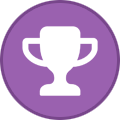
-
YouTube neemt zijn experiment om ad-blockers tegen te gaan nog een stapje verder. Als het videoplatform detecteert dat je een ad-blocker gebruikt, zal je nog maar drie video’s kunnen bekijken zonder verdere acties te ondernemen. YouTube test voor een kleine groep van gebruikers wereldwijd een strenger beleid rondom ad-blockers uit. Wie een ad-blocker actief heeft staan, kan daarom de waarschuwing krijgen dat je slechts drie video’s kan bekijken. Een Reddit-gebruiker deelde de waarschuwing die verscheen online op woensdag. “Het lijkt erop dat je een ad-blocker gebruikt. Het afspelen van video’s wordt geblokkeerd, tenzij YouTube op de toelatingslijst staat of de ad-blockers wordt uitgeschakeld”, vermeldt het bericht. Uitbreiding eerder experiment Het videoplatform opende de jacht op ad-blockers in mei. Op dat moment werden er geen concrete acties ondernemen tegen de tools, maar maakte het YouTube-gebruikers alleen erop attent dat het gebruik van ad-blockers verboden is. Voor het videoplatform betekent een ad-blocker een daling in advertentie-inkomsten. Deze inkomsten zorgen ervoor dat YouTube gratis toegankelijk is. Dit verklaart YouTube ook in zijn waarschuwing en het geeft gebruikers mee dat het mogelijk is om het platform legaal zonder advertenties te gebruiken via YouTube Premium, de betalende versie van YouTube.
-

windows 10 naar windows 11 updaten lukt niet
Drifter reageerde op frits2's topic in Hulp vragen of problemen met software post
Misschien is de oplossing van dit probleem te vinden op de Microsoft pagina onder deze link. -
Om anderen te helpen aan content bestaan er gelukkig Community's zoals ook Softtrack daar onderdeel van is. Helaas worden er steeds vaker websites uit de lucht gehaald zoals nu onlangs ook weer de gerespecteerde community Harddarkness. Voor degenen die nu 1 van de belangrijkste bronnen van nieuwe content kwijt zijn, heb ik goed nieuws, want er is weer een nieuwkomer online m.n. https://usenetunlimited.com
-
Heb je een goedkopere telefoon van Motorola, Nokia, OnePlus, OPPO of Xiaomi, dan kun je volgens de Consumentenbond beter geen gezichtsherkenning als beveiliging gebruiken. Met bijvoorbeeld een afgedrukte pasfoto is die beveiliging eenvoudig te omzeilen. Op ruim vier op de tien smartphones die de Consumentenbond sinds vorig jaar augustus heeft getest, is de beveiliging eenvoudig om de tuin te leiden met een papieren portretfoto voor de selfiecamera. Het gaat om toestellen van Honor, Motorola, Nokia, OnePlus, OPPO, Xiaomi en een enkel model van Samsung. De geteste Apple iPhones en elf van de twaalf Samsung-smartphones hebben de beveiligingstest wel doorstaan. De beveiliging van deze mobieltjes is niet met een foto te misleiden. Vier jaar geleden signaleerde de consumentenorganisatie dit probleem ook al. Toen was de beveiliging van een vergelijkbaar percentage mobieltjes te omzeilen met een simpele foto. "Het is teleurstellend dat de betrouwbaarheid van gezichtsherkenning in al die jaren niet is verbeterd", vindt Consumentenbond-directeur Sandra Molenaar. "De telefoons geven gebruikers wel een waarschuwing dat de gezichtsherkenning niet de veiligste vorm van beveiliging is. Wat ons betreft moet zwakke gezichtsherkenning überhaupt niet worden aangeboden, ook niet met een waarschuwing." Op de website van de consumentenorganisatie staat de lijst van alle toestellen waarvan de beveiliging met gezichtsherkenning onveilig is.
-
De uitrol naar Windows komt negen maanden na de publieke beschikbaarheid van de browser voor Mac-gebruikers. De Windows-browser, die zich momenteel in publieke bèta bevindt, bevat veel van de privacywaarborgen van zijn tegenhangers in iOS, Mac en Android. Als gebruikers hun DuckDuckGo-reis beginnen, kunnen ze wachtwoorden en bladwijzers importeren uit andere browsers of wachtwoordbeheerders. Hoewel de browser op dit moment geen extensies ondersteunt, is DuckDuckGo van plan om deze functie te integreren. Een opvallende toevoeging aan de browser is de wachtwoordmanager, die inloggegevens automatisch kan onthouden en invullen. Daarnaast biedt DuckDuckGo voor Windows het gemak van suggesties voor veilige wachtwoorden voor nieuwe aanmeldingen. Ingebouwde advertentie-blokkering DuckDuckGo’s toewijding aan privacy komt tot uiting in de mogelijkheden van de browser om advertenties te blokkeren. De browser elimineert advertenties door invasieve trackers te blokkeren voordat ze geladen kunnen worden. De browser bevat ook Duck Player, een ingebouwde videospeler om gebruikers tijdens het kijken naar YouTube te beschermen tegen tracking cookies en gepersonaliseerde advertenties. Hoewel YouTube nog steeds videoweergaven registreert, zorgt Duck Player ervoor dat de video’s die via de speler worden bekeken niet bijdragen aan de gepersonaliseerde aanbevelingen van gebruikers of hun reclameprofielen op YouTube. Gebruikers kunnen de functie altijd ingeschakeld laten of per video aangeven dat ze de functie niet willen gebruiken. Nog niet de Mac-ervaring DuckDuckGo heeft aangegeven de Windows-browser op hetzelfde niveau te willen brengen als de Mac-browser door de opstartprestaties te verbeteren, het vastmaken van tabbladen te introduceren, het importeren van HTML-bladwijzers mogelijk te maken, de opties voor de Fire Button uit te breiden en extra privacyfuncties toe te voegen.